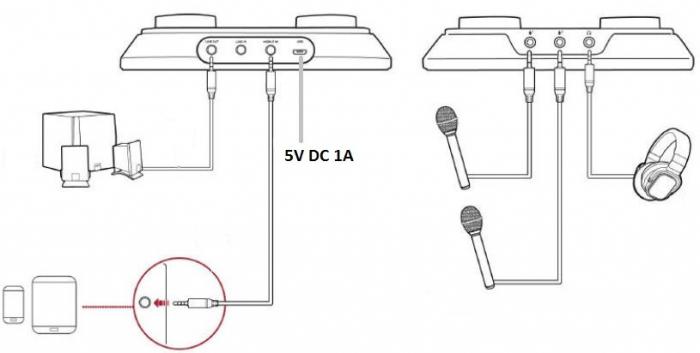כיצד לחבר את המחשב השני למחשב? כיצד לחבר את הצג השני למחשב?
כאשר אתה צריך להעביר כמות גדולה של נתונים עםמסוף מחשב אחד למשנהו, יש לעתים קרובות בעיה להעתיק מדיה נשלפת, גם אם מספיק גדול, לוקח הרבה זמן. אז זה לא קל יותר להתחבר מסופים ישירות? לשם כך, עליך לפתור את הבעיה של חיבור המחשב השני למחשב, כך ששיעור העברת הנתונים יהיה מקסימלי. שתי שיטות עיקריות של חיבור כזה יובאו להלן. בחולף, נבחן את סוגיות החיבור למסוף יחיד או למחשב נייד של צג שני.
כיצד לחבר את המחשב השני למחשב: אפשרויות חיבור
אפשרויות החיבור הן של מחשב נייח, זהמחשבים ניידים בינם לבין עצמם הוא לא כל כך הרבה. החיבור של המחשב השני למסוף הראשי בכל המקרים, ללא יוצא מן הכלל, מסתכם בשילובם ברשת.

אבל החיבור של שני ההתקנים יכול להיעשות בשתי דרכים: או להשתמש בחיבור כבל באמצעות כבל מתח, הנקרא כבל תיקון, או באמצעות נתב באמצעות Wi-Fi.
חיבור כבל
אז, ראשית, נבחן כיצד לחבר את המחשב השני למחשב, באמצעות כבל תיקון עבור זה.

כבל החשמל עצמו הוא כבלשני מחברי RJ-45 בשני הקצוות. למותר לציין כי שני מסופים חייב להיות כרטיסי רשת עם הנהגים מותקן כראוי עבורם. מערכות הפעלה יכול להיות שונה (זה לא משנה).
ראשית, אתה צריך להכניס את מחברי RJ-45 לתוךשקעים של כרטיסי רשת של שני הטרמינלים, כך שהם מחוברים זה לזה ישירות. לאחר מכן, השאלה כיצד לחבר את המחשב השני יופחת להקמת הרשת המקומית ובדיקת החיבור.

הדבר הראשון שאתה צריך לפתוח את המאפיינים של המערכת(לדוגמה, באמצעות לחיצה ימנית על סמל המחשב) וללכת פרמטרים נוספים. חלון מאפייני המערכת משתמש בכרטיסייה שם המחשב, שם עליך לשנות אותו על-ידי לחיצה על הלחצן המתאים.
שים לב שמות המחשב חייבים להיות שונים. לדוגמה, על מסוף אחד זה יהיה שם של comp 1, ועל השני comp 2. זה לא כל כך חשוב איך אתה שם שני מסופים. העיקר הוא כי השמות צריכים להיות שונים, ובשמות נתון רק תווים לטיניים, מספרים או סמלים נוספים יש להשתמש. ניתן גם לציין את שם קבוצת העבודה, אך מומלץ מאוד להשאיר אותה ללא שינוי. בנוסף, בשני המסופים זה צריך להיות זהה אם הוא השתנה.

אז אתה צריך לשמור את השינויים וללכת"Network and Sharing Center" (מרכז הרשת והשיתוף), שבו אתה בוחר את הפריט לשינוי המאפיינים של מתאם הרשת. אם החיבור נעשה כראוי, סמל חדש יופיע בחלון החדש, שבו אתה צריך לעשות קליק ימני ובחר את קו המאפיין.
לאחר מכן, החלון בוחר את פרוטוקול IPv4 ולחצן המאפיין נלחץ. עכשיו תשומת לב! מסיכת רשת המשנה תהיה זהה (היא תצורף אוטומטית בעת הזנת כתובת IP). עבור Comp 1, הכתובת היא 192.168.1.1, עבור Comp 2, 192.168.1.2. תיזהר. כתובות ה- DNS נותרות ללא שינוי (הן בדרך כלל מתקבלות באופן אוטומטי).

לאחר שמירת השינויים, החיבור יהיההיא הוקמה. עכשיו אתה צריך לבדוק אם זה עובד. כדי לעשות זאת, על הטרמינל הראשון, אתה צריך לקרוא את "הפעלה" קונסולה לרשום את הפקודה ping ping 192.168.1.2. כמה שניות מהמחשב השני צריך לבוא את התשובה בצורה של מנות מועבר. אותו הליך מבוצע על המחשב השני עם ההבדל היחיד כי הפקודה ping מוקצה את הכתובת של הטרמינל הראשון (192.168.1.1).
התחבר באמצעות רשת Wi-Fi
עכשיו בואו נראה איך לחבר את המחשב השנילמחשב המשתמש ברשת אלחוטית. ראשית, ב "מרכז ניהול רשת" אתה צריך ליצור (להוסיף) אותו, באמצעות מחרוזת היפר המקביל.
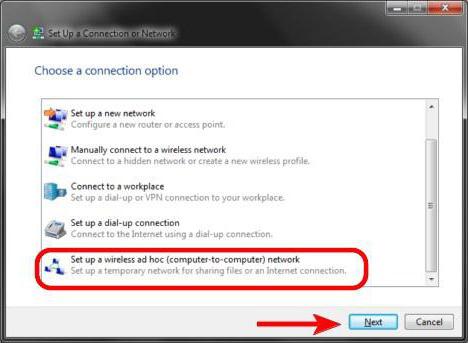
בחלון הופיע הרשת נבחרה"המחשב למחשב", בחלון הבא כפתור ההמשך הוא פשוט לחצה, ולאחר מכן בחלון אחר יש צורך להזין את שם הרשת ואת מפתח האבטחה המציא. אז אתה רק צריך לשמור את השינויים, ואת הרשת תופיע ברשימה.
חשוב לזכור שהחיבור לאינטרנט נעשה באמצעות נתב, ולכן כאשר הרשת שנוצרת מופעלת, האינטרנט לא יהיה זמין.
כיצד לחבר צג נוסף למחשב
עכשיו כמה מילים על חיבור שני צגים למסוף אחד. ישנן שלוש דרכים לעשות זאת:
- השתמש במספר יציאות של כרטיס מסך אחד (בהכרח נפרד, אך לא משולב);
- התקן כרטיס שני;
- כדי ליצור חיבור דרך ספליטר (ספליטר).
האפשרויות השנייה והשלישית הן פשוטות למדי,זה נכון כי שימוש ספליטר על צגים עשוי להפחית את שיעורי העדכון העבודה. שקול את האפשרות הראשונה, כאשר שני צגים מחוברים כרטיס אחד.

ככלל, כל כרטיסי גרפיקה מודרניתיש כמה יציאות וידאו, כך שאתה לא יכול לחבר שני צגים של העבודה. עם זאת, כדאי לשים לב לעובדה הראשי לפקח חייב בהכרח להיות מחובר פלט של רמה גבוהה יותר. לדוגמה, אם יש לך יציאות HDMI ו- VGA, הצג הראשי מחובר באמצעות HDMI, הצג השני מחובר דרך VGA.
כאשר שני צגים מחוברים, אתה רק צריךלטעון את מערכת ההפעלה, והיא תקבע את הנוכחות של המכשיר השני. לאחר מכן, בהגדרות המסך ניתן לבחור את הפעולה הרצויה (מתיחת התמונה, שכפול המסך, שימוש במקרן וכו '). אגב, בפרמטרים של המסך (בהגדרות יהיו שתי תמונות עם מספרים) אתה יכול להגדיר מצבים שונים לחלוטין עבור שני צגים, לשנות את הרזולוציה, כיוון ועוד הרבה יותר כרצונו.
בעיות חיבור אפשריות
אבל בואו נחזור לשאלה של שילוב של שנימחשבים. לפעמים זה קורה כי מחשב אחד אינו רואה את מסוף המחשב השני. מה הבעיה? סביר להניח, הסיבה לנזק לכבל הרשת, אם הוא נעשה על ידי עצמו, עשוי להיות כי המגעים מחוברים בצורה לא נכונה. אך לעתים קרובות יותר, הסיבה היא ששמות המסופים, שמות קבוצות העבודה וכתובות ה- IP אינן נכונות. לכן, אם יש בעיה כזו, קודם כל לבדוק את נכונות ההגדרות.
מסקנה
כפי שניתן לראות, החיבור של שני מחשבים אוחיבור של מספר צגים (לא בהכרח רק שניים) אינו מציג קשיים מיוחדים. הדבר העיקרי כאן הוא להיות זהיר בעת כוונון. במובנים אחרים, עם ציוד הפעלה תקין, לא אמורה להיות שום בעיה.